スマホやPCに音楽をストリーミング配信 独自ドメインの「Subsonic」でマイ音楽SNSが完成

サーバーに「Subsonic」のインストールが完了したら、「お名前.com」で取得した独自ドメインを、Subsonicに設定しよう。パソコンやスマホから好きなアドレスで接続できる、自分たちだけの音楽ストリーミングサービスが完成するぞ。
前回の記事では、「お名前.com」で音楽サーバー用の独自ドメインを取得し、VPSでサーバーを立ち上げ、Subsonicをインストールするところまで解説した。今回は、用意した独自ドメインをSubsonicに登録し、独自ドメインのアドレスでSubsonicにアクセスできるように設定するぞ。
Subsonicで独自ドメインを使えるようにするには、「お名前.com」側の設定で、DNSレコードにサーバーのIPアドレスを登録しなければならない。IPアドレスはVPSのコントロールパネルで確認できるので正しく設定しよう。
また、独自ドメインのアドレスでSubsonicに接続する際、URLの末尾に「:4040」とポート番号を追加するのを忘れないように。
あとはSubsonicに音楽を転送して、いつでもどこでも聴ける体制を作るだけ。楽曲をたくさん登録して家族や仲間に紹介し、皆とコミュニケーションしながら音楽を楽しもう。
■ 「お名前.com」の独自ドメインをSubsonicに登録

「お名前.com」の「ドメインNavi」にログインし、「ドメイン設定」を開こう。「ネームサーバーの設定」の「DNS関連機能の設定」をクリックする

「DNSレコードの設定を利用する」の「設定する」ボタンをクリックしよう

「お名前.com」で利用している独自ドメインの一覧が表示される。「Subsonic」で利用したいドメイン名を選択して「入力画面へ進む」をクリック

「対象ドメイン」に選択したドメイン名が表示されているのを確認。「入力」の「TYPE」で「A」を選択し、「VALUE」にVPSのIPアドレスを入力。「状態」を「有効」にして「追加」をクリックしよう

「レコード追加」にAレコードのIPアドレスの設定が表示されたら「確認画面へ進む」をクリックしよう

確認画面が表示されるので、画面下の「設定する」ボタンをクリックする

これで「お名前.com」のDNSレコードの設定は完了。「手続きを続ける」をクリックして画面を終了させる。DNSレコードの変更が反映されるまでには、長いときで最大72時間かかるので、気長に待つべし

VPSにログインし、左の「サーバーリスト」にあるサーバー名をクリック。「DNS逆引き設定」タブを開いて「変更後のホスト名」に、先ほど登録した独自ドメイン名を入力して「確認」をクリックしよう

「変更後のホスト名」が表示される。入力した独自ドメイン名が表示されているのを確認し「実行」をクリック

ブラウザで、独自ドメインのアドレスを開いてみよう。アドレスは「http://(独自ドメイン名):4040/」となる。DNSレコードの変更が反映されていると、Subsonicのログイン画面が表示されるぞ
■ Subsonicの初期設定を行い音楽をアップロードする

Subsonicに独自ドメインのアドレスでアクセスできるようになったら、さっそくログインして初期設定を行おう。まず最初に行うのは、音楽用フォルダの指定。「Setting」の「Media folder」で、「Music」フォルダの位置を指定して「Save」をクリック

ついでに画面の表記を日本語化しておこう。「Settins」の「General」に言語設定があるので、「日本語(日本)」を選択すればOK

初期設定が終わったら、音楽ファイルをサーバーにアップロードしよう。画面上の「More」をクイックして「その他」の「ファイルをアップロードする」で、音楽ファイルを固めたZIPファイルを指定し、アップロード先に「Music」フォルダを指定。「ZIPファイルを自動展開する」にチェックを入れて「アップロード」をクリック

音楽がアップロードされたのを確認。画面下の再生ボタンを押すと、サーバーからのストリーミング配信で曲の再生が開始されるぞ

もちろんスマートフォンからでも利用可能。これはAndroid用アプリ「Subsonic」から接続している画面。サーバーのアドレスには「お名前.com」で取得した独自ドメインが使われているので、設定でのサーバー指定作業が楽チンなのだ
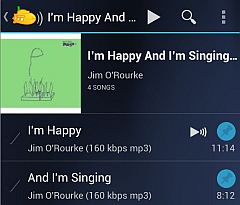
Subsonicに保存されている音楽がスマートフォンで表示され、好きな曲をストリーミング配信で聴くことができる。LTEはもちろんのこと、3G回線でも途切れることなく快適に再生できる

Subsonicには、ほかのユーザーと交流するSNS的な機能もある。アルバムにタグを付けて整理したり、コメントでアルバムごとに評価を付けることが可能。利用中のユーザーとチャットで会話することもできるぞ
Subsonic用のスマホ用アプリは、Androidでは「Subsonic」(無料)、iPhoneには「iSub Music Streamer」(無料)、「Z-Subsonic」(有料)がある。それぞれインタフェースが異なっているので、自分に合った使いやすいものを選ぶといいだろう。
なお、これから、Subsonicで音楽サーバーを立ち上げる人、独自ドメインを取得する人には朗報だ。「お名前.com」では今なら、、ドメイン新規登録キャンペーンを期間限定で実施中。人気の[.mobi]ドメインが最安値"180円"、[.net]ドメインが"480円"で取得可能だ! もちろん人気の日本語ドメインも格安だ!
さらに、複数のサイトやブログを作るなら「お名前.com」の[セット割引]がオススメだ。ドメインを複数一括登録することで、人気ドメインが通常キャンペーン価格よりさらに安く取得することができる!今なら最安値は"190円"からだ!まとめてたくさんのサイトを立ち上げる際には積極的に活用しよう!
Subsonicのような魅力的なツールを仲間内で共有する際に、接続先のアドレスがIPアドレスや冗長なURLだと、設定ミスをする人が続出するし、いかにも「間に合わせで用意した」という印象がぬぐえない。
その点、「お名前.com」で取得したシンプルな独自ドメインにすれば、ほかの利用者の印象もグッと良くなること請け合いだ。
みんなで使うサービスを開設したら、「お名前.com」の独自ドメインでアドレスもバッチリ決めてやろう。
 全世界1,000万以上ダウンロード超え!水分補給サポートアプリ最新作『Plant Nanny 2 - 植物ナニー2』が11/1より日本先行配信開始中
全世界1,000万以上ダウンロード超え!水分補給サポートアプリ最新作『Plant Nanny 2 - 植物ナニー2』が11/1より日本先行配信開始中 たこ焼きの洞窟にかき氷の山!散歩を習慣化する惑星探索ゲーム『Walkr』がアップデート配信&6/28までアイテムセール開始!
たこ焼きの洞窟にかき氷の山!散歩を習慣化する惑星探索ゲーム『Walkr』がアップデート配信&6/28までアイテムセール開始! 【まとめ】仮想通貨ビットコインで国内・海外問わず自由に決済や買い物ができる販売サイトを立ち上げる
【まとめ】仮想通貨ビットコインで国内・海外問わず自由に決済や買い物ができる販売サイトを立ち上げる スマホで音楽を無制限に持ち歩く!独自ドメインで音楽配信サーバーを運用する
スマホで音楽を無制限に持ち歩く!独自ドメインで音楽配信サーバーを運用する 大勢の仲間とマルチプレイ!Minecraftサーバーを独自ドメインと組み合わせて公開する
大勢の仲間とマルチプレイ!Minecraftサーバーを独自ドメインと組み合わせて公開する 容量無制限の独自クラウド!セキュリティに優れたオンラインストレージ「OwnCloud」を構築する
容量無制限の独自クラウド!セキュリティに優れたオンラインストレージ「OwnCloud」を構築する 「GitHub Pages」にリポジトリを作成して独自ドメインのウェブサイトを構築する
「GitHub Pages」にリポジトリを作成して独自ドメインのウェブサイトを構築する 独自ドメインで使えるRSSリーダーが完成 Googleリーダーから「Tiny Tiny RSS」に乗り換えよう
独自ドメインで使えるRSSリーダーが完成 Googleリーダーから「Tiny Tiny RSS」に乗り換えよう 【まとめ】音楽好き必見!「Subsonic」に独自ドメインを設定して音楽サーバーを構築する
【まとめ】音楽好き必見!「Subsonic」に独自ドメインを設定して音楽サーバーを構築する
